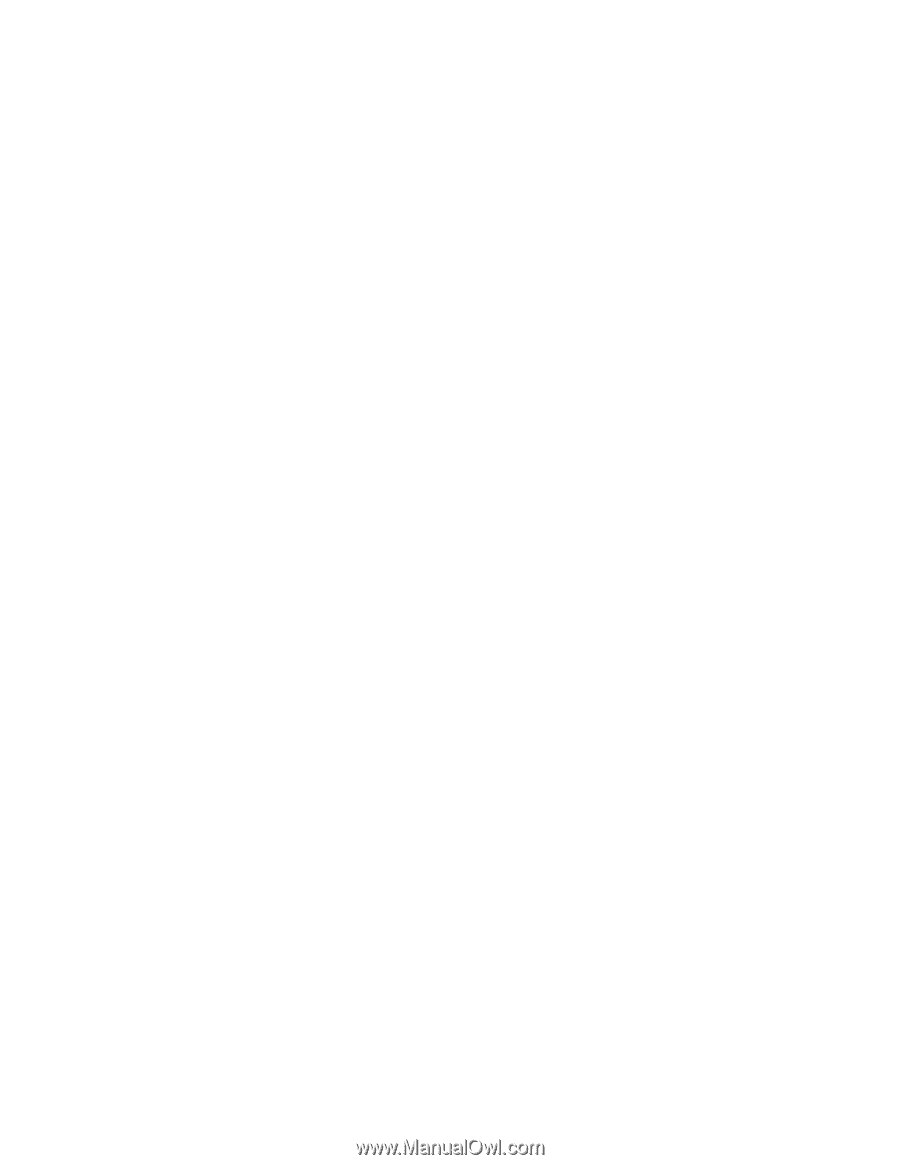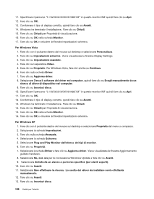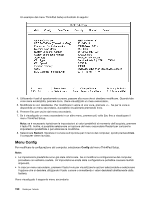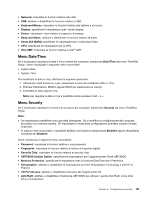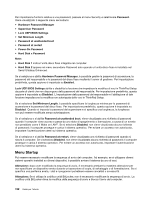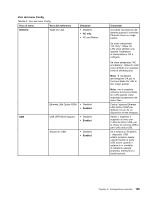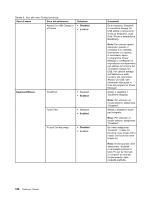Lenovo ThinkPad X220i (Italian) User Guide - Page 211
Modifica della sequenza di avvio, Startup, Network Boot, Wake on LAN, Menu secondario Boot, unità
 |
View all Lenovo ThinkPad X220i manuals
Add to My Manuals
Save this manual to your list of manuals |
Page 211 highlights
Modifica della sequenza di avvio Selezionando Startup per visualizzare il menu secondario Boot. Per modificare la sequenza di avvio, procedere nel modo seguente: 1. Selezionare Boot e premere Invio. • È possibile utilizzare il menu secondario Boot per specificare la sequenza di avvio che viene eseguita quando si accende il computer. Sia stata consultata la sezione "Menu secondario Boot" a pagina 193. • È possibile utilizzare Network Boot per specificare il dispositivo di avvio con priorità principale che viene eseguita quando, dagli amministratori LAN, viene generalmente utilizzato Wake on LAN nelle reti aziendali per ottenere accesso remoto al computer. Sia stata consultata la sezione "Network Boot" a pagina 194. 2. Selezionare il dispositivo che si desidera avviare per primo. Utilizzare questi tasti per impostare l'ordine che UEFI BIOS utilizzerà all'avvio di un sistema operativo: • Il tasto + o - sposta il dispositivo su o giù. 3. Premere F10 per salvare le modifiche e riavviare il sistema. Per modificare temporaneamente la sequenza di avvio in modo che il sistema venga avviato da un'altra unità, procedere nel modo seguente: 1. Spegnere l'elaboratore. 2. Accendere il computer; quindi, mentre viene visualizzato il messaggio "To interrupt normal startup, press the blue ThinkVantage button" in basso a sinistra dello schermo, premere F12. 3. Selezionare il dispositivo che si desidera avviare prima dal menu Boot. Nota: Il menu Boot viene inoltre visualizzato quando è impossibile avviare il sistema da qualsiasi dispositivo o quando non è stato trovato un sistema operativo. Menu secondario Boot Il seguente elenco, contenente l'ordine di avvio dei dispositivi, è sempre visualizzato. Vengono indicati anche i dispositivi che non sono collegati al computer o non sono installati. Per ciascun dispositivo collegato o installato sul computer vengono fornite delle informazioni dopo i due punti. 1. USB CD: 2. USB FDD: 3. ATAPI CD0: 4. ATA HDD0: 5. ATA HDD1: 6. ATA HDD2: 7. USB HDD: 8. PCI LAN: 9. ATAPI CD1: 10. ATAPI CD2: 11. ATA HDD3: 12. ATA HDD4: 13. Other CD: 14. Other HDD: Capitolo 8. Configurazione avanzata 193